با ترکیب مناسب سختافزار و تجهیزات جانبی مانند مانیتور، موس و کیبورد گیمینگ امکان لذت بردن از بازیهای مورد علاقه شما در بهترین حالت فراهم میشود. ست کردن تنظیمات مناسب بهشما امکان میدهد از وضوح بالاتر، گرافیک با کیفیتتر، وفاداری بهتر به محتوا و عملکرد روانتر نسبت به کنسولهای هم رده لذت ببرید.
با این حال، یافتن تنظیمات درست میتواند چالش برانگیز باشد. در حالی که اکثر بازیها تنظیمات گرافیکی از پیش تعیین شده مانند Medium، High و Ultra را ارائه میدهند، تعاریف هر تنظیمات از بازی به بازی دیگر تغییر میکند. خوشبختانه، بسیاری از گزینهها و تنظیمات گرافیکی بین بازیهای رایانه شخصی، مشترک هستند و تغییر دادن آنها میتواند به شما در بهبود عملکرد یا کیفیت گرافیک با هزینه کم کمک کند.
این چهار مورد تنظیمات گرافیکی، عملکردشان و نحوه تنظیم آنها را در این مطلب بررسی میکنیم.
1. Motion Blur
اگرچه تنظیمات Motion Blur تقریباً در همه بازیهایی که اخیرا منتشر شدهاند، گنجانده شده است، اما گیمرها در مورد اینکه آیا Motion Blur ضروری است یا خیر، اختلاف نظر دارند. برخی از گیمرها از Motion Blur به دلیل جلوه سینمایی یا حس افزایش سرعت آن استقبال میکنند. بسیاری دیگر به آن علاقه ندارند، زیرا این تکنیک بر وضوح بصری بازی تأثیر منفی میگذارد.

تنظیم Motion Blur بدون توجه به جایی که روی سوژه ایستادهاید میتواند مشکلساز باشد. اگر از تنظیمات گرافیکی از پیش تعیین شده بالاتر از Low استفاده میکنید، این ویژگی معمولاً بهطور خودکار روشن میشود.
با این حال، میتوانید بهطور مستقل آن را تغییر دهید یا با مراجعه به منوی Option بازی، آن را خاموش کنید. بسته به بازی، تنظیم Motion Blur میتواند به صورت روشن یا خاموش باشد یا سطوح کیفیت خاص خود را داشته باشد، که معمولاً از Low تا Ultra متغیر است، و اگر میخواهید غیرفعال شود، یک تنظیم Off اضافی نیز دارد.
یکی دیگر از مزایای اصلاح Motion Blur تاثیر کم آن بر Frame Rate است. به جز در مواردی که نیاز به حداکثر فریم داشته باشید، میتوانید آن را به تنظیمات شخصی خود تغییر دهید بدون اینکه بر عملکرد بازی خود تأثیر بگذارد.
2. V-Sync
همگامسازی عمودی یا V-Sync به یک فناوری نمایش گرافیکی اشاره دارد که برای جلوگیری از اثری به نام screen tearing استفاده میشود. بدون V-Sync، screen tearing زمانی اتفاق میافتد که بین نرخ فریم تولید شده توسط کارت گرافیک و نرخ بهروزرسانی مانیتور شما تفاوت وجود داشته باشد.
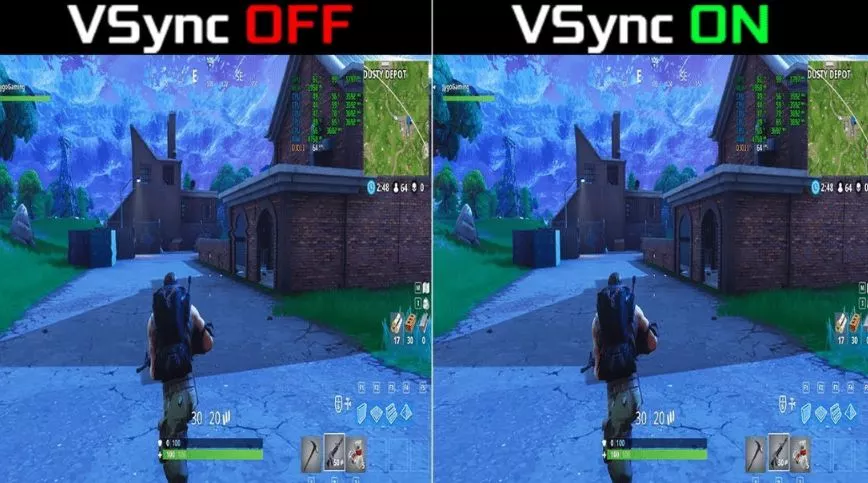
به عنوان مثال، اگر یک مانیتور 60 هرتزی و یک کارت گرافیک دارید که بازی خود را با سرعت 130 فریم بر ثانیه رندر میکند، این تفاوت ممکن است گهگاه باعث screen tearing یا اعوجاج شود که بهنظر میرسد صفحه نمایش آسیب دیده است.
فعال کردن V-Sync به کارت گرافیک دستور میدهد تا فریمها را با نرخ تازهسازی مانیتور ترسیم کند و جلوههای screen tearing را از بین ببرد. با این حال، هزینه عملکرد جزئی دارد. از آنجایی که V-Sync تنها زمانی که مانیتور شما بهروزرسانی میشود، فریمهای جدید کشیده میشود، میتواند چند میلیثانیه تاخیر ورودی ایجاد کند که ممکن است برخی از گیمرها متوجه آن شوند.
روشن یا خاموش کردن V-Sync به عملکرد بازی، قابلیتهای سختافزار و ترجیحات شخصی شما بستگی دارد.
اگر با screen tearing مواجه شدید، متوجه نشدید یا تحت تأثیر تاخیر ورودی قرار نگرفتید، یا زمانی که کارت گرافیک شما بازی را با نرخ فریم بسیار بالاتری نسبت به نمایشگرتان نمایش میدهد، V-Sync را روشن کنید.
اگر گیمری هاردکور یا رقابتی هستید و نمیتوانید تاخیر ورودی بین صفحهکلید بازی و صفحهنمایش خود را تحمل کنید، V-Sync را خاموش کنید. اگر نرخ فریم شما مرتباً کمتر از نرخ بهروزرسانی مانیتور شما کاهش مییابد، V-Sync همچنین میتواند بسته به بازی، افت عملکرد را ایجاد کند.
3. Anti-Aliasing
یکی از مهمترین تنظیمات گرافیکی که باید تنظیم شود، anti-aliasing (AA) است. فناوری Anti-aliasing لبههای بیش از حد تیز یا ناهموار و پیکسلی را با صاف کردن آنها به روشهای مختلف کاهش میدهد و تصویر واقعی تری ایجاد می کند. عناوین مدرن از انواع مختلفی از Anti-aliasing پشتیبانی میکنند که برخی از آنها دارای سطوح عملکردی متعددی هستند.
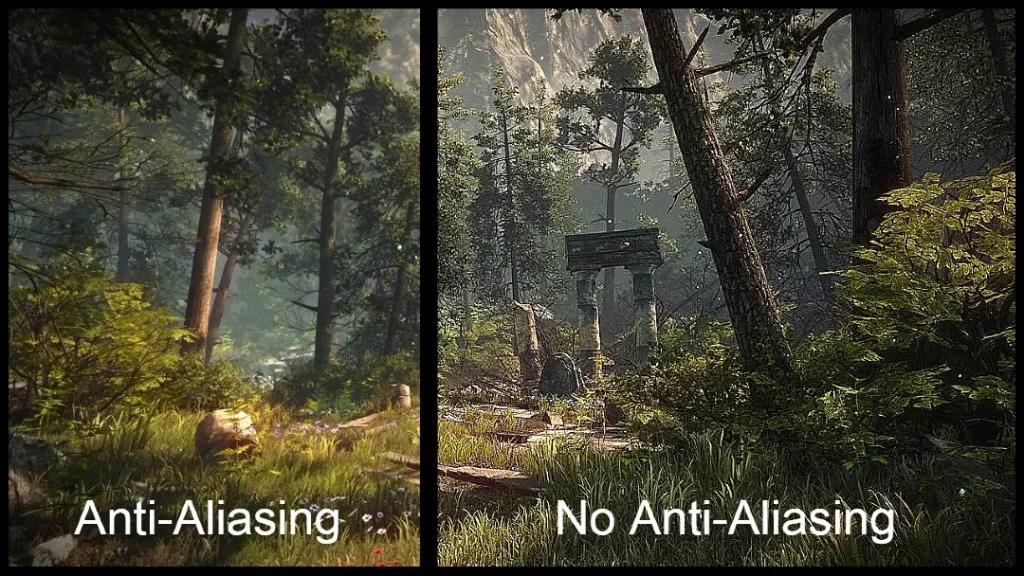
رایجترین شکلanti-aliasing ، Multi-Sample Anti-Aliasing (MSAA) است. با گرفتن تعداد مشخصی از نمونههای اطراف هر پیکسل، تصویری با کیفیت بالاتر تولید میکند. شما میتوانید MSAA را در سطوح مختلف مانند 2x، 4x، 8x یا 16x تنظیم کنید. هرچه این تعداد بیشتر باشد، تعداد نمونههای بیشتر و با کیفیت بالاتری خواهید داشت و به تدریج بار سختافزاری شما بیشتر میشود.
انواع دیگر Anti-Aliasing عبارتند از:
FXAA: Fast approximate Anti-Aliasing یک تکنیک Anti-Aliasing پس از پردازش است. تصاویری را که از قبل رندر شدهاند تجزیه و تحلیل و صاف میکند و با تاثیر کم بر عملکرد، بسیار کارآمد میشود. با این حال، اثر آن کمتر از سایر اشکال AA است.
TXAA: Temporal Anti-Aliasing یک فناوری NVIDIA است که از چندین فریم برای صاف کردن تصاویر استفاده میکند. در بازی هایی با حرکت سریع یا اکشن شدید بهترین عملکرد را TXAA دارد. فقط در بازیهایی موجود است که از کارت گرافیک NVIDIA پشتیبانی میکنند. تأثیرات و عملکرد آن متوسط است و بسیار به وضوح صفحه نمایش شما بستگی دارد.
MLAA: Morphological Anti-Aliasing یک تکنیک anti-aliasing است که لبههای اشکال تعریف شده را در یک تصویر شناسایی میکند تا آن را بهطور کارآمدتر صاف کند. مانند FXAA، این یک روش پس پردازش است که تأثیر کمی بر عملکرد دارد اما اثرات کمتری دارد.
DLSS: Deep-Learning Super Sampling یک تکنیک AA با قدرت یادگیری ماشینی نسل بعدی است که بهطور انحصاری در کارتهای NVIDIA RTX موجود است. از تصویری با وضوح پایینتر استفاده میکند که با استفاده از هوش مصنوعی ارتقا یافته است و بهطور بالقوه عملکرد را با حفظ کیفیت تصویر افزایش میدهد.
هر ترکیبی از بازی و کارت گرافیک، گزینههای ضد آلیاسینگ متفاوتی را ارائه میدهد. برای دستیابی به بهترین تعادل بین عملکرد و کیفیت بصری، توصیه میشود هر یک را آزمایش کنید.
4. Field of View
در دنیای واقعی، چشم انسان دارای میدان دید افقی (FOV) تقریباً 200 درجه است که شامل دید محیطی نیز میشود. در این 200 درجه، 60 درجه مرکزی بهترین جزئیات و بیشترین اطلاعات را ارائه میدهد.
با این حال، در بازیهای ویدیویی، میدان دید افقی شما بیشتر شبیه میدان دید دوربینی است که تنها یک «چشم» دارد. این تفاوتها میتواند برای بسیاری از گیمرها اختلاف ناراحت کنندهای ایجاد کند. به همین دلیل، ممکن است با تنظیم تنظیمات FOV درون بازی بر اساس تنظیمات برگزیده خود، بازی راحتتر یا مناسبتر را پیدا کنید.
کاهش زاویه FOV منجر به دید باریکتر میشود. میتواند غوطهوری در دنیای بازی را افزایش دهد، به شما کمک کند اشیاء دور را بهطور موثرتری تشخیص دهید و گاهی اوقات عملکرد را بهبود بخشد.
FOV های باریک یک انتخاب هنری رایج در بازیهای بقا ترسناک هستند. بهعنوان مثال، محدود کردن عمدی FOV خود در تیراندازیهای اول شخص میتواند مفید باشد اگر شما یک تک تیرانداز هستید یا در درگیریهای طولانی مدت تخصص دارید.
با این حال، تنظیم FOV بسیار پایین میتواند آگاهی موقعیتی شما را کاهش دهد و باعث شود عناصر مهمی را که یک زاویه بازتر ارائه میداد از دست بدهید.
افزایش FOV برعکس عمل میکند. دید محیطی شما را گسترده تر میکند و به شما کمک میکند تا در محیط بازی حرکت کنید و اشیاء بیشتری را در طرفین مشاهده کنید.
برای برخی از گیمرها، ممکن است برای جلوگیری از بیماری حرکتی یا احساس ناراحت کننده دید تونلی، یک FOV گستردهتر مورد نیاز باشد. FOV های گستردهتر همچنین در بسیاری از ژانرها مزایایی را ارائه میدهند، مانند نبردهای نزدیک در تیراندازی اول شخص یا پیشبینی پیچها و سایر رانندگان در بازی های مسابقهای.
با این حال، تنظیم FOV بیش از حد عریض میتواند به تصویر جلوهای مخدوش بدهد و توانایی شما را برای تمرکز بر نقاط دور را کاهش دهد.
تنظیمات گرافیکی خود را برای دستیابی به بهترین کیفیت و عملکرد پیکربندی کنید.
اکثر بازیهای امروزی شامل تنظیماتی برای Motion Blur، V-Sync، anti-aliasing و میدان دید هستند. ترکیب تنظیمات گرافیکی از پیش تعیین شده با تنظیمات اختصاصی شما در این چهار مورد به شما امکان میدهد بهترین کیفیت تصویر را برای پیکربندی خود بهدست آورید.






